广联达2013钢筋算量教程
广联达钢筋算量软件太难?那是因为你还没看这篇文章!
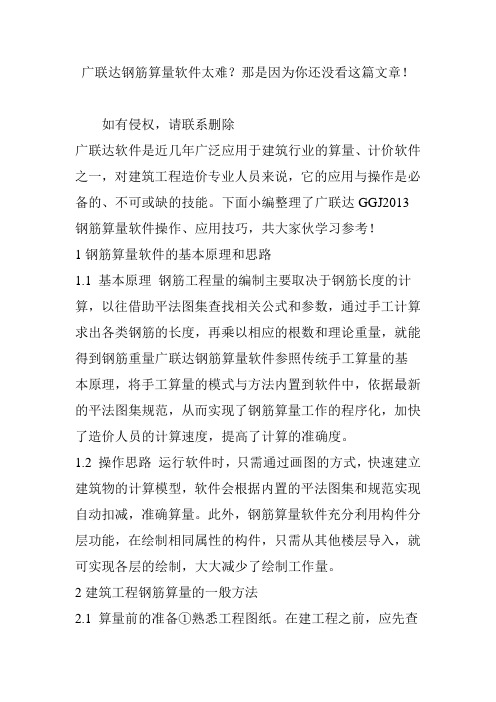
广联达钢筋算量软件太难?那是因为你还没看这篇文章!如有侵权,请联系删除广联达软件是近几年广泛应用于建筑行业的算量、计价软件之一,对建筑工程造价专业人员来说,它的应用与操作是必备的、不可或缺的技能。
下面小编整理了广联达GGJ2013钢筋算量软件操作、应用技巧,共大家伙学习参考!1钢筋算量软件的基本原理和思路1.1 基本原理钢筋工程量的编制主要取决于钢筋长度的计算,以往借助平法图集查找相关公式和参数,通过手工计算求出各类钢筋的长度,再乘以相应的根数和理论重量,就能得到钢筋重量广联达钢筋算量软件参照传统手工算量的基本原理,将手工算量的模式与方法内置到软件中,依据最新的平法图集规范,从而实现了钢筋算量工作的程序化,加快了造价人员的计算速度,提高了计算的准确度。
1.2 操作思路运行软件时,只需通过画图的方式,快速建立建筑物的计算模型,软件会根据内置的平法图集和规范实现自动扣减,准确算量。
此外,钢筋算量软件充分利用构件分层功能,在绘制相同属性的构件,只需从其他楼层导入,就可实现各层的绘制,大大减少了绘制工作量。
2建筑工程钢筋算量的一般方法2.1 算量前的准备①熟悉工程图纸。
在建工程之前,应先查看相应图纸。
一套图纸一般包含以下部分:建筑总说明、结构总说明、建筑施工图、结构施工图和相应详图。
首先阅读总说明,了解工程概况,其次翻看结构施工图,对于不明白的地方查阅相关的图集和规范。
②创建工程信息。
待对工程有了初步印象后,启动钢筋算量软件,依据图纸和软件提示填写相应内容。
需注意的是,新平法规则11G101已逐步取代03G101和00G101成为如今建筑工程的设计规范,在选择时应根据结构总说明上的有关内容选择相应规范。
比重设置时需注意:?准6的按?准6.5设置,但图纸中标注的为?准6一定要调整为?准6.5,否则影响长度。
另外,以上各栏中带*号表示此项不能为空,且和计算有关,必须填写正确。
③建楼层轴网。
查看立面图或剖面图,确定楼层标高信息。
广联达钢筋算量软件操作程序

广联达钢筋算量软件操作程序
一、安装软件
1.打开广联达钢筋算量软件的安装文件,双击运行安装程序。
2.根据提示选择安装目录并点击“下一步”按钮。
3.点击“安装”按钮,等待软件安装完成。
4.安装完成后,点击“完成”按钮退出安装程序。
二、软件启动和界面介绍
1.双击桌面上的广联达钢筋算量软件图标启动软件。
2.软件启动后,会显示主界面,包括菜单栏、工具栏和绘图区域。
4.工具栏包括常用工具按钮,例如新建、打开、保存、计算等,可以通过工具栏快速访问常用功能。
三、使用方法
1.新建钢筋图形
a.点击工具栏上的“新建”按钮,或选择菜单栏中的“文件->新建”选项,打开新建钢筋图形的对话框。
b.在对话框中选择钢筋类型、尺寸、布置等参数,并指定钢筋图形的名称。
c.点击“确定”按钮,创建新的钢筋图形。
2.绘制钢筋图形
b.在绘图区域中通过鼠标点击或拖拽的方式绘制钢筋的轮廓。
c.根据需要可以设置钢筋的数量、间距、直径等属性。
4.进行钢筋计算
a.点击工具栏上的“计算”按钮,或选择菜单栏中的“计算->计算”选项,进行钢筋的数量计算。
b.根据钢筋的类型、属性和布置等参数,系统会自动计算出钢筋的数量和总长度。
c. 计算结果可以保存为Excel表格或打印输出。
四、注意事项
1.在使用软件时,要根据实际情况选择适合的钢筋类型和参数。
3.在进行钢筋计算前,要确保图形的属性和参数设置正确无误。
广联达钢筋算量步骤

广联达钢筋算量步骤 This manuscript was revised by JIEK MA on December 15th, 2012.广联达钢筋抽样工程准备工作:1、在新建工程前先分析图纸仔细阅读结构设计总说明。
2、建立与工程相对应的Excel表格用于记录及计算钢筋算量中的数据和Word表格用于记录钢筋算量中所遇到的问题。
软件操作步骤:一、新建工程第一步工程名称 1、输入工程名称按工程图纸名称输入。
2、按照图纸结构设计总说明选取计算规则其他选项不变。
第二步工程信息 1、依据图纸结构设计总说明填写工程信息 2、工程信息中结构类型、设防烈度、檐高决定建筑的抗震等级抗震等级影响钢筋的搭接和锚固的数值从而会影响最终钢筋量的计算因此需要根据实际工程的情况进行输入。
PS:檐高为室外地坪到女儿墙底的高度值。
第三步编制信息 1、根据实际情况填写相应的内容。
第四步比重设置 1、目前国内市场上没有直径为6的钢筋一般用直径为的钢筋代替需要把直径为6的钢筋的比重修改为直径的钢筋比重直接在表格中复制、粘贴即可。
第五步弯钩设置第六步点击完成二、计算设置计算设置部分的内容是软件内置的规范和图集的显示。
包括各类构件计算过程中所用到的参数设置直径影响钢筋技术结果软件中默认的都是规范中规定的数值和工程中最常用的数值。
图纸没有特殊说明预算过程中不必调整。
三、楼层设置1、建立楼层在软件中建立楼层时按照以下原则确定层高和起始位置 A、基础层底设置为基础常用的底标高基础层底标高注意设置为垫层底标高。
B、基础上面一层从基础层顶到该层的结构顶板顶标高。
C、中间层从层底的结构板顶到本层上部的板顶。
2、修改板的厚度基础层板厚为筏板厚度。
3、楼层缺省钢筋设置 A、根据结构设计说明修改构件的混凝土标号如果结构设计说明与各楼层图混凝土标号不同按照结构设计说明设计加以说明。
B、根据结构设计说明修改构件的保护层厚度。
四、轴网的定义1、查看一层平面根据一层平面图建立轴网。
广联达GGJ2013钢筋算量中级实战教程

练习
• 工程中一层KL2的原位标注
练习要点: 1、梁原位标注复制 2、梁跨数据复制
悬挑梁
问题1:解决形状 问题2:解决钢筋
悬挑梁
插入结果截图
框架梁其它功能
• 梁垫铁 • 自动生成吊筋、侧面钢筋 • 梁支座调整
什么是梁垫铁?如何计算?
结构规范: 《混凝土结构设计规范》GB50010-2010 之结构构件的基本 规定(梁)P116:各层钢筋之间的净间距不应小于25mm和d, d为钢筋的最大直径。
框架梁原位标注
• 原位标注相同的跨能否快速输入? • 图纸上给定负筋长度如何输入? • 图纸给定加密区长度如何输入?
梁-原位标注
梁原位标注复制 梁跨数据复制
梁-原位标注
• 图纸给定加密区长度,如何输入? • 原位标注表格中输入
梁-原位标注
• 给定负筋长度如何输入?
格式:<数量><级别><直径><-><长度> 例如:4B25-3500
剪力墙特殊钢筋输入
• 输入方法可以在帮助中直接查找
剪力墙身—垂直加强筋
工程中还会遇到这样的情况
软件处理
其他属性—其他钢筋
剪力墙身—压墙筋
剪 力 墙 设 计 压 墙 筋 , 如 何 处 理 ?
软件处理
处理方式:其他属性—压墙钢筋
剪力墙身-拉筋
本工程中剪力墙拉筋的说明
除了双向布置还有什么常见形式? 梅花布置
调整量最小原则
轴网拼接
图纸的轴网不是正交的,该怎么画?
轴网拼接(夹角135度)
轴网的拼接
修改轴号位置、 修改轴号
设置插入点、 旋转点
轴网拼接练习
广联达钢筋算量步骤
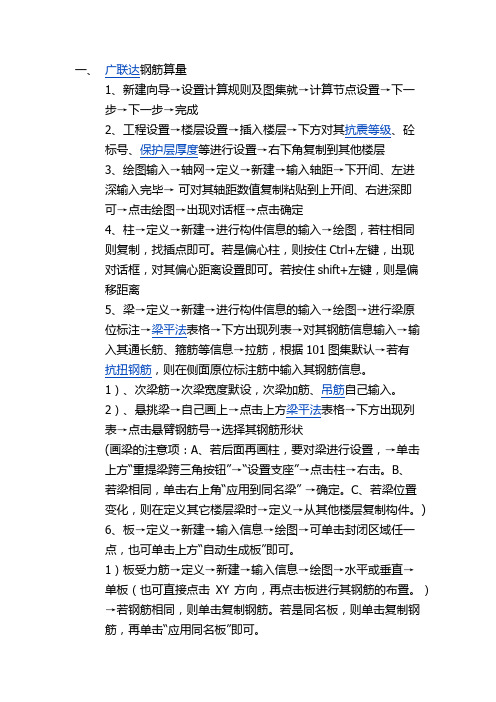
一、广联达钢筋算量1、新建向导→设置计算规则及图集就→计算节点设置→下一步→下一步→完成2、工程设置→楼层设置→插入楼层→下方对其抗震等级、砼标号、保护层厚度等进行设置→右下角复制到其他楼层3、绘图输入→轴网→定义→新建→输入轴距→下开间、左进深输入完毕→可对其轴距数值复制粘贴到上开间、右进深即可→点击绘图→出现对话框→点击确定4、柱→定义→新建→进行构件信息的输入→绘图,若柱相同则复制,找插点即可。
若是偏心柱,则按住Ctrl+左键,出现对话框,对其偏心距离设置即可。
若按住shift+左键,则是偏移距离5、梁→定义→新建→进行构件信息的输入→绘图→进行梁原位标注→梁平法表格→下方出现列表→对其钢筋信息输入→输入其通长筋、箍筋等信息→拉筋,根据101图集默认→若有抗扭钢筋,则在侧面原位标注筋中输入其钢筋信息。
1)、次梁筋→次梁宽度默设,次梁加筋、吊筋自己输入。
2)、悬挑梁→自己画上→点击上方梁平法表格→下方出现列表→点击悬臂钢筋号→选择其钢筋形状(画梁的注意项:A、若后面再画柱,要对梁进行设置,→单击上方“重提梁跨三角按钮”→“设置支座”→点击柱→右击。
B、若梁相同,单击右上角“应用到同名梁” →确定。
C、若梁位置变化,则在定义其它楼层梁时→定义→从其他楼层复制构件。
)6、板→定义→新建→输入信息→绘图→可单击封闭区域任一点,也可单击上方“自动生成板”即可。
1)板受力筋→定义→新建→输入信息→绘图→水平或垂直→单板(也可直接点击XY方向,再点击板进行其钢筋的布置。
)→若钢筋相同,则单击复制钢筋。
若是同名板,则单击复制钢筋,再单击“应用同名板”即可。
2)负筋→定义→新建→绘图→按梁布置→单击梁→负筋距离自己修改。
(注意:工程设置→计算设置→按板厚,布置负筋)3)跨板受力筋→定义→新建→跨板受力筋→绘图即可4)、马凳筋:。
选择第Ⅲ类通长筋→在右边图形上方输入2000→在左边输入马凳筋信息即可。
7、基础:1)独立基础→定义→新建独立基础→新建独立基础单元(有几阶就建几个独基单元)→输入相应信息→绘图即可。
广联达钢筋算量计算设置操作

广联达钢筋算量GGJ2013操作札记要点模块(如柱、梁、板、基础、装修等)→构件(定义属性时新建的是构件)→图元(绘制的是图元,一个构件有一个或多个图元)总则:流程:首层→地上→地下(如地下室部分)→基础(如筏板……);主体→零星;主体:剪力墙结构―――剪力墙→门窗洞→暗柱/端柱→暗梁/连梁;框架结构―――柱→梁→板;框剪结构―――柱→剪力墙部分→梁→板→砌体墙部分砖混结构―――砖墙→门窗洞→构造柱→圈梁顺序:建工程→建楼层→建轴网→绘图输入→汇总看结果绘图输入:定义属性(及套用做法后)→定义属性输入钢筋信息、绘制图形→汇总计算后(查看工程量及计算式)常用快捷键功能:软件绘图设置:执行“工具菜单→选项→绘图设置”,勾选“动态输入”(包括“指针输入”和“标注输入”两种功能,它们之间用“↑键”进行切换。
每个功能自身中采用“Tab键”切换输入框)、“动态提示”选项。
可使用快捷键组合Alt+Z显示\关闭动态输入功能,使用快捷键组合Ctrl+Q显示\关闭动态提示功能。
钢筋符号:A:HPB235或HPB300钢筋;B:HRB335钢筋,BE:HRB335E钢筋,BF:HRBF335钢筋,BFE:HRBF335E 钢筋;C:HRB400钢筋,CE:HRB400E钢筋,CF:HRBF400钢筋,CFE:HRBF400E钢筋;D:RRB400钢筋;E:HRB500钢筋,EE:HR500E钢筋,EF:HRBF335钢筋,EFE:HRBF500E钢筋。
注:“HRBF”代表细晶粒~;“RRB”代表余热处理~。
一、新建工程1、工程信息(1)工程信息按设计输入(结构类型、檐高、设防烈度决定着抗震等级)。
抗震等级影响钢筋搭接及锚固长度。
(2)工程设置①损耗模板:当地定额子目中如含有损耗(江苏计价表为2%)时,钢筋算量应选用“不计算损耗”。
②报表类别:下拉选项中有本地区报表得选本地区报表,若无则选择全统。
地区报表优势在于有当地钢筋子目可套用。
广联达钢筋算量操作步骤

广联达钢筋算量操作步骤
1.打开软件:首先,双击广联达钢筋算量软件图标,打开软件。
2.创建项目:点击“新建项目”,填写项目名称、编号、单位等信息,点击“确定”进行项目创建。
3.设置工程参数:在“参数设置”中,设置工程的计算参数,如设计
标准、混凝土等级、钢筋材料参数等。
4.绘制平面图:在“平面布置”中,通过绘图工具绘制建筑平面图。
可以在平面图中绘制建筑的轴线、梁柱、板块等。
5.设计钢筋布置:在“结构模型”中,选择梁、柱、板等构件,点击“设计钢筋”按钮,进行钢筋布置的设计。
用户可以根据需要进行手动设计,也可以选择自动生成钢筋布置。
6.钢筋算量:在“量值计算”中,点击“算量”按钮,进行钢筋的算量。
系统会自动计算钢筋数量,并生成相应的报表。
7.生成报表:在“报表编制”中,选择需要生成的报表,如钢筋数量表、钢筋图纸等,点击“生成”按钮生成相应的报表。
8.打印报表:在“报表打印”中,选择需要打印的报表,设置打印参数,如纸张大小、打印份数等,点击“打印”按钮进行打印。
9. 数据导入导出:在“数据管理”中,可以进行数据的导入和导出
操作。
用户可以将项目的相关数据导出为Excel文件,也可以从Excel文
件中导入数据到项目中。
10.操作记录:在“操作记录”中,可以查看和管理项目的操作记录。
系统会自动记录用户的操作,并可以进行保存和查看。
以上就是广联达钢筋算量的操作步骤,通过这些步骤可以完成钢筋算
量的工作。
当然,在实际操作中,还可以根据具体需求进行一些定制设置,以满足不同项目的需求。
广联达钢筋算量软件GGJ2013使用流程

广联达钢筋算量软件GGJ2013使用流程准备工作:一、先熟悉图纸,通读设计说明,按照图纸目录查看图纸,查看图纸是否缺损,熟悉各种图纸的分布、详图、门窗表、需要使用的图集等。
新建项目必须填写:1、结构类型 2、抗震设防烈度 3、檐高 4、抗震等级。
注:檐高为设计室外地坪至建筑物檐口底的高度。
1、平屋面带挑檐者,算至挑檐板下皮标高。
2、平屋面顶带女儿墙者,算至屋顶结构板上皮标高。
3、坡屋面或其他曲面屋面均算至墙的中心线与屋面板交点的高度。
4、阶梯式建筑物按高层的建筑物计算檐高。
5、突出屋面的水箱间、电梯间、亭台楼阁等均不计算檐高。
二、在模块导航栏下,比重设置把普通钢筋直径6MM的钢筋比重设为0.26。
三、在模块导航栏下,计算设置把砌体结构里的构造柱、圈梁、过梁连接方式改成植筋。
四、在模块导航栏下,计算设置根据图纸设置把负筋标注是否含支座及单边标注长度位置进行设置。
五、在模块导航栏下,楼层设置根据图纸设置楼层数量及标高,然后在下面设置混凝土标号,如果楼层混凝土标号不一致,则根据实际情况每层更改。
六、在模块导航栏下,设置钢筋搭接设置,把3级钢筋范围改为三个区间,3-12采用绑扎,14-25水平采用直螺纹连接和竖向采用电渣压力焊,28-50采用套管挤压。
绘制一次结构柱、剪力墙、梁、楼板、楼梯、基础:七、进入绘图输入,设置轴网。
步骤:新建矩形轴网(也可以识别)-设置上下开间,左右进深-轴号自动排序-检查。
八、先画框架柱(KZ),步骤:在定义界面下设置柱的各种参数(也可导入图纸识别:先识别柱大样,提取柱边线-提取柱标识-提取钢筋线-识别柱大样,然后再识别柱,提取柱边线-提取柱标识-识别柱)-导入图纸-根据图纸布置-查改标注-对于部位不对的可以用“单对齐”调整。
九、画剪力墙,步骤:在定义界面下设置剪力墙各种参数-导入图纸-根据图纸布置(剪力墙一定要画满)-设置暗梁、连梁。
十、画主梁次梁,步骤:在定义界面下设置梁的各种参数(也可导入图纸识别:提取梁边线-提取梁标注-识别梁-人工检查把未识别或识别错误的修改-查改支座-识别梁原位标注。
- 1、下载文档前请自行甄别文档内容的完整性,平台不提供额外的编辑、内容补充、找答案等附加服务。
- 2、"仅部分预览"的文档,不可在线预览部分如存在完整性等问题,可反馈申请退款(可完整预览的文档不适用该条件!)。
- 3、如文档侵犯您的权益,请联系客服反馈,我们会尽快为您处理(人工客服工作时间:9:00-18:30)。
广联达2013钢筋算量流程
工程准备工作:
1、在新建工程前,先分析图纸,仔细阅读结构设计总说明。
2、建立与工程相对应的Excel表格(用于记录及计算钢筋算量中的数据)和Word表格(用于记录钢筋算量中所遇到的问题)。
一、新建工程
第一步:工程名称
1、输入工程名称,按工程图纸名称输入。
2、按照图纸结构设计总说明选取计算规则,其他选项不变。
第二步:工程信息
1、依据图纸结构设计总说明填写工程信息
2、工程信息中,结构类型、设防烈度、檐高决定建筑的抗震等级;抗震等级影响钢筋的搭接和锚固的数值,从而会影响最终钢筋量的计算,因此需要根据实际工程的情况进行输入。
PS:檐高为室外地坪到女儿墙底的高度值。
第三步:编制信息
1、根据实际情况填写相应的内容。
第四步:比重设置
1、目前国内市场上没有直径为6的钢筋,一般用直径为6.5的钢筋代替,需要把直径为6的钢筋的比重修改为直径6.5的钢筋比重,直接在表格中复制、粘贴即可。
第五步:弯钩设置
第六步:点击完成
二、计算设置
计算设置部分的内容,是软件内置的规范和图集的显示。
包括各类构件计算过程中所用到的参数设置,直径影响钢筋技术结果;软件中默认的都是规范中规定的数值,和工程中最常用的数值。
图纸没有特殊说明,预算过程中不必调整。
三、楼层设置
1、建立楼层
在软件中建立楼层时,按照以下原则确定层高和起始位置;
A、基础层底设置为基础常用的底标高,基础层底标高注意设置为垫层底标高。
B、基础上面一层从基础层顶到该层的结构顶板顶标高。
C、中间层从层底的结构板顶到本层上部的板顶。
2、修改板的厚度,基础层板厚为筏板厚度。
3、楼层缺省钢筋设置
A、根据结构设计说明修改构件的混凝土标号,如果结构设计说明与各楼层图混凝土标号不同,按照结构设计说明设计,加以说明。
B、根据结构设计说明修改构件的保护层厚度。
四、轴网的定义
1、查看一层平面,根据一层平面图建立轴网。
2、轴网编辑:轴网绘制完毕后,如果需要对轴网图元进行编辑,可以使
用“绘图工具栏”中的功能。
3、辅助轴线:为了方便绘制图元,软件提供了辅助轴线功能。
五、柱构件的定义和绘制
1、按照图纸定义柱子的构件名称。
2、按照图纸定义柱子的构件属性。
(特别注意图纸右下角是否有特殊说明)
(注意柱子是否有标高变化,软件默认竖向构件是按照层底标高和层顶标高,可在其他属性中设置)
3、柱类型:分中柱、边柱和角柱,对顶层柱的顶部锚固和弯折有影响,直接关系到计算结果,中间层均按中柱。
进行柱定义时,不用修改,在顶层绘制完柱子后,使用软件提供的“自动识别边角柱”功能,来判断柱的类型。
4、如果图纸中柱是以柱表的形式来表示的,可以直接利用软件中“柱表”的功能来定义柱子。
5、绘制柱图元,异形柱可以按F4切换柱子的插入点。
6、柱图元绘制到图上后,如果需要在图上显示图元的名称,可以使用“视图”菜单下构件图元显示设置功能,在图上显示图元的名称,方便查看和修改。
六、剪力墙构件的定义和绘制
1、按照图纸定义剪力墙的构件名称
2、按照图纸定义柱子的构件属性。
(特别注意图纸右下角是否有特殊说明)
(注意剪力墙是否有标高变化,软件默认竖向构件是按照层底标高和层顶标高,可在其他属性中设置)
3、按图纸结构设计说明,剪力墙的拉筋形式,横向与竖向间距均为600,此处输入A8@600*600;点开其他属性,点击“节点设置”的三点按钮:在第22项“墙身拉筋布置构造”中,选择“梅花布置”。
4、绘制剪力墙图元。
绘制完剪力墙后,下一步绘制剪力墙柱。
1、如果是非矩形柱,可以选择新建参数化柱,软件弹出“选择参数化图形”界面。
选择与图纸所匹配的形状,按照图纸中标注的截面尺寸,在右侧的参数表中输入相应的数值。
2、截面参数设置成功,下面进行其他属性的输入,若图与参数化图形不符则可在截面编辑处画钢筋。
缺少哪个钢筋在其它钢筋中自行添加。
3、如果为不规则柱,可新建异形柱,自行编辑箍筋。
4、绘制剪力墙端柱图元。
可以按F4切换柱子的插入点
绘制完剪力墙暗柱后,下一步绘制剪力墙连梁。
1、按照图纸定义剪力墙连梁的构件名称。
2、按照图纸定义剪力墙连梁的构件属性。
七、梁构件的定义与绘制
1、按照图纸定义梁的构件名称
2、按照图纸中梁的集中标注定义构件属性。
(特别注意图纸右下角是否有特殊说明)
若图纸中单个梁标高有特殊标注应在设置梁构件中其它属性中修
改量的起点标高和终点标高。
画梁时,按先上后下,先左后右方向来绘制,以保证所有梁都全部计算。
3、按照图纸进行梁的原位标注。
进行原位标注时可选择屏幕旋转根据图纸方向绘制。
4、原位标注中支座不符时,可用重提梁跨,或进行支座的编辑。
5、按照图纸设置主次梁的吊筋,可使用“自动生成吊筋”。
6、设置悬挑梁的弯起钢筋,点击计算设置—节点设置—框架梁,第22项,设置悬挑梁钢筋图号,选择所需图号。
八、板构件的定义与绘制
1、按照图纸说明定义板的构件名称
2、按照图纸说明定义构件属性。
(特别注意图纸右下角是否有特殊说明)
定义板的顶标高,看局部是否有标高变化,定义板的厚度,定义板的马蹬筋。
3、绘制板的图元。
4、按照图纸说明定义板的受力筋。
A、结构图中没有受力筋的名称,按受力筋的钢筋信息定义构件名称。
B、钢筋信息,按图中钢筋信息输入。
5、按照图纸中受力筋位置定义和绘制板受力筋图元。
6、按照图纸中负筋位置定义和绘制板负筋图元。
九、砌体结构工程计算
在框架结构或框剪结构工程中砌体结构构件的配筋信息通常在工程结构设计总说明中进行描述。
主要包括墙体中的加筋,构造柱,圈梁、构件的钢筋,分析各构件钢筋的根数与长度计算公式。
注意:下层对应位置梁标高有改动时,当前层墙的底标高也应变动。
1、按照图纸说明定义砌体墙构件(注意分清构件名称的设定)。
2、按照图纸中砌体墙位置绘制图元。
十、门窗洞口的定义与绘制
1、参照门窗表定义门窗(门连窗为单独一项)的构件属性。
2、按照图纸中门窗洞口位置布置门窗(图元)。
注意:每绘制完一个用铅笔画挑标记。
十一、构造柱、过梁、圈梁及砌体加筋的定义与绘制
1、构造柱的绘制可以使用“自动生成构造柱功能”,设置好构造柱在砌体墙中的布置位置,然后根据图纸输入构造柱的属性,设置完成后,点击确定,根据状态提示点选或拉框选择砌体墙,右键确定。
2、砌体加筋的绘制流程概括如下:新建—选择参数图—输入截面参数—输入钢筋信息—计算设置(可统一在工程设置中调整)—绘制。
3、按照图纸说明定义过梁的构件属性。
4、可以利用智能布置—按照不同的洞口宽度,选择不同的过梁进行绘制。
注意:砌体结构部分的钢筋,一般会在结构设计总说明中进行说明,因此,在计算砌体结构的钢筋时,一定要仔细阅读结构设计说明,完整的输入所有的构件钢筋。
十二、筏板基础的定义与绘制
上层结构绘制完毕后,把上层的竖向构件复制到基础层,然后进行基础层的绘制。
1、按照图纸说明定义筏板基础的构件属性。
A、马蹬筋参数
B、筏板侧面钢筋
2、绘制筏板基础图元
3、定义筏板基础的钢筋包含:主筋(底筋、面筋、中间层筋)、筏板负筋、马蹬筋(已在筏板构件属性中设置)。
十二、集水坑的定义与绘制。
“调整集水坑放坡功能”可以调整单边坡度
十三、基础梁的定义与绘制。
十四、零星构件钢筋工程量计算。
计算零星构件工程量应用单构件输入。
1、参数输入计算楼梯工程量。
2、单构件输入法计算梁挑檐工程量。
十五、钢筋工程量汇总计算
1、首先打开钢筋的三维视图对整个工程进行查看,看是否有标高调整不正确的地方。
2、绘制计算
2013-1-21。
